Người dùng iPhone có lẽ không xa lạ gì với tài khoản iCloud. Ngoài việc giúp đồng bộ dữ liệu, iCloud còn tăng tính bảo mật, hỗ trợ backup dữ liệu. Đặc biệt nó đóng vai trò quan trọng khi giúp tìm lai iPhone khi bị mất. Chính vì thế bạn nên thường xuyên thay đổi mật khẩu iCloud để bảo vệ thông tin cá nhân của mình. Vậy muốn thay đổi mật khẩu iCloud cần làm thế nào?, hãy theo dõi bài viết dưới đây của Taochat.vn nhé!

Mục Lục
Hướng dẫn cách đổi mật khẩu iCloud để tăng tính bảo mật
1. Cách đổi mật khẩu iCloud trên iPhone 8, 7, 7 Plus, 6s, 6s Plus, 6, 5s, 5, 4s, iPad
Để đổi mật khẩu iCloud trên iPhone bạn làm theo những bước sau:
- Bước 1: Các bạn truy cập vào ứng dụng Cài đặt (Settings) từ màn hình chính thiết bị.
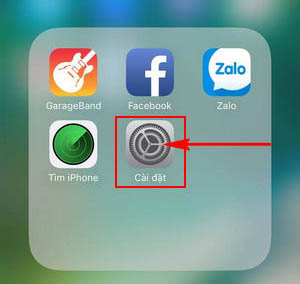
- Bước 2: Tại đây, các bạn ấn chọn mục Tài khoản iCloud, Apple ID để có thể đổi mật khẩu iCloud trên iPhone.
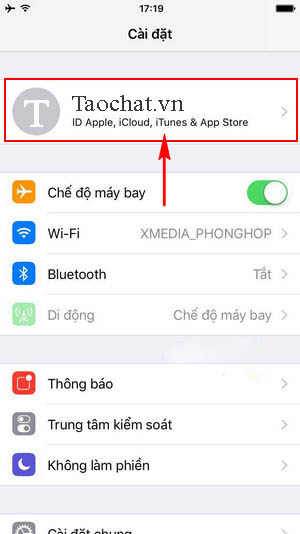
- Bước 3: Tiếp đó, các bạn lựa chọn mục Mật khẩu và bảo mật (Password & Security).
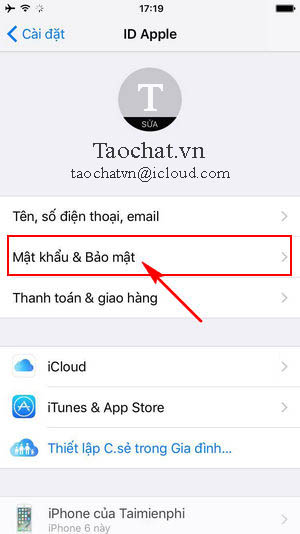
- Bước 4: Hệ thống sẽ yêu cầu các bạn tiến hành nhập lại mật khẩu iCloud hiện tại một lần nữa trước khi thực hiện đổi mật khẩu iCloud.
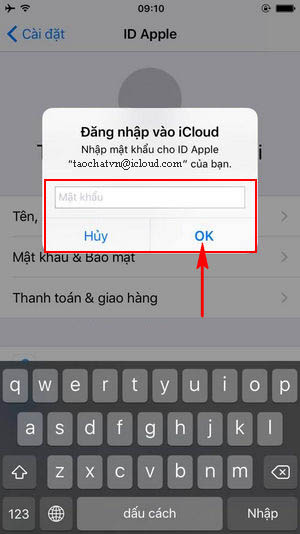
- Bước 5: Khi truy cập thành công mục Mật khẩu và bảo mật (Password & Security), các bạn lựa chọn chức năng Thay đổi mật khẩu (Change Password).
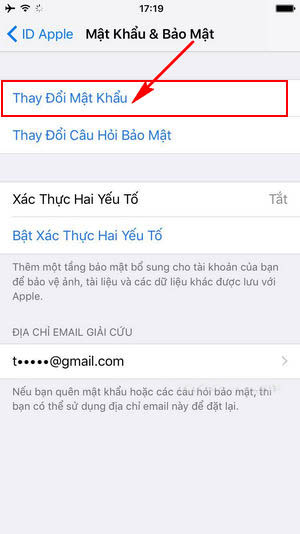
- Bước 6: Tiếp theo đó, các bạn cần phải xác minh câu hỏi bí mật của mình khi đăng ký Apple ID.
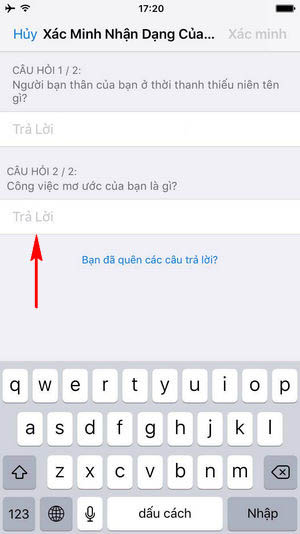
- Lưu ý: Trong trường hợp bạn đã quên mất câu hỏi bí mật để thực hiện đổi mật khẩu iCloud, các bạn có thể thực hiện đặt lại câu hỏi bí mật ID Apple.
- Bước 7: Cuối cùng sau khi bạn nhập câu hỏi bí mất xác minh thành công, các bạn sẽ thực hiện việc đổi mật khẩu iCloud bằng cách điền các thông tin mật khẩu hiện tại, mật khẩu mới và xác nhận 1 lần nữa.

- Sau đó ấn chọn Thay đổi để xác nhận. Ngay lập tức hệ thống sẽ tiến hành đổi mật khẩu iCloud trên iPhone trực tiếp và không mất quá nhiều thời gian.
» Tham khảo: Địa chỉ sửa iPhone 7 plus tại Đà Nẵng giá rẻ uy tín
2. Cách đổi mật khẩu iCloud trên máy tính
- Bước 1: Trên máy tính hãy truy cập vào địa chỉ sau: https://appleid.apple.com/
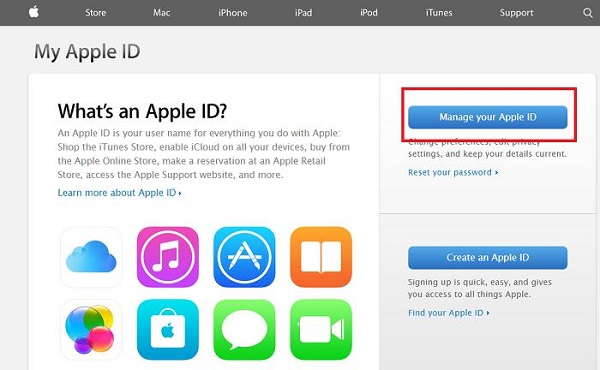
- Bước 2: Chọn Manage your Apple ID. Sau đó đăng nhập ID, mật khẩu và chọn Sign In.
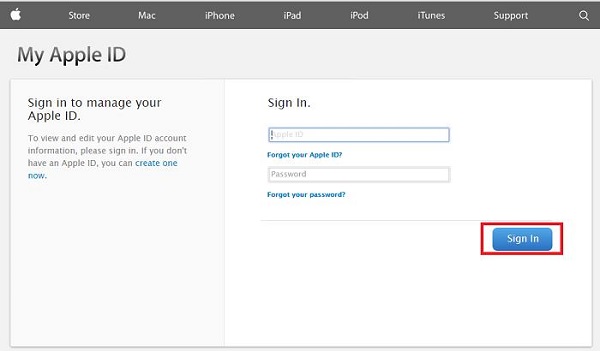
- Bước 3: Tiếp theo đó, các bạn chọn Password and Security
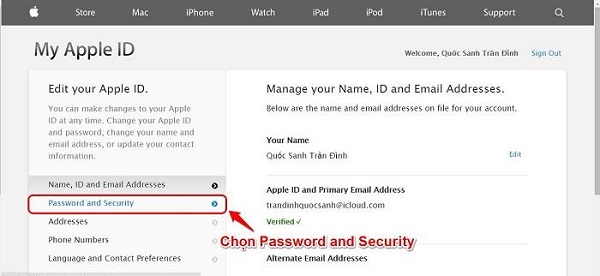
- Và trả lời đúng 2 câu hỏi bảo mật như ở hình dưới.
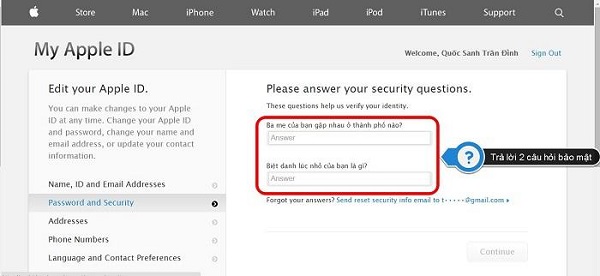
- Bước 4: Tiếp theo, ở phần “Choose a new password“, hãy chọn Change Password.
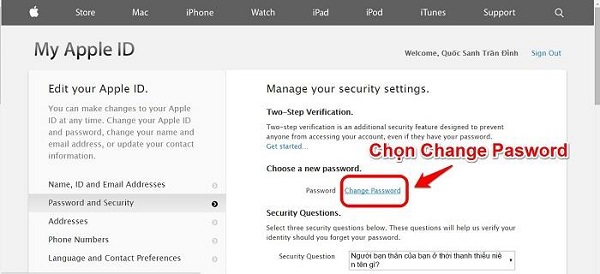
- Bước 5: Ở dòng đầu tiên bạn hãy nhập mật khẩu cũ. Dòng thứ 2 và 3 nhập mật khẩu mà bạn muốn đổi. Sau đó, các bạn chỉ cần chọn Change Password là mật khẩu sẽ được đổi.

Như vậy, các bạn đã vừa tìm hiểu các bước thực hiện việc đổi mật khẩu iCloud, mong rằng các bạn cũng đã nhanh chóng thực hiện thành công thủ thuật này để tăng cường bảo mật cho tài khoản iCloud của mình cũng như có một mật khẩu tài khoản dễ nhớ tránh bị quên.
Chúc các bạn thực hiện thành công nhé!
» Xem ngay: Địa chỉ thay màn hình iPhone 6 Plus tại Đà Nẵng giá rẻ
